-
Tutoriel 102 -
Ce tutoriel à été réalisé avec Corel X12 mais il peut être fait avec les autres versions de psp. Suivant la version de Corel utilisée, vous risquez d’obtenir des résultats différents. Un grand merci à mes traductrices qui font voyager mes tutoriels de part le monde ainsi qu’aux tubeurs/tubeuses sans qui ce travail n’aurait pas pu se faire. Les tubes utilisés dans ma version me viennent de divers groupes de partage et/ou de mes recherches sur le net. Ils sont à usage unique pour ce tutoriel et ne doivent pas être partagés ou pris pour resservir dans vos propres tutoriels. Ce tutoriel est issu de mon imagination. Toute ressemblance avec un autre tutoriel ne serait que pure coïncidence. Par respect ne pas le diffuser sur vos sites, blogs ou forums sans mon accord. (N’oubliez pas de signer vos créations afin d’éviter le plagiat (de plus en plus courant malheureusement). Si vous mettez vos réalisations d’après l’un de mes tutoriels sur vos sites, blogs, groupe et forum pensez à mettre le lien menant vers ce tutoriel. ) Merci pour votre compréhension. Amusez-vous bien.
Un clic sur le drapeau pour accéder à la traduction souhaitée.
1-Palette Couleur – 7-Sélections (à enregistrer dans le dossier sélections de psp)
Joint également au matériel l’effet extrude by Stylize étape 2, 7 , 9 et 9 Bis-
1-Preset Extrude (Double-clic sur
 et il ira dans le setting du filtre)-
et il ira dans le setting du filtre)-NON FOURNIS :
1- Image Paysage (source Google Image) – 1- Personnage (source inconnue)-
1 - Déco automne By Jewel (reçu groupes de partage)-

 FILTRES NÉCESSAIRES –
FILTRES NÉCESSAIRES –Mehdi: (Wavy Lab - Sorting Tiles) -
Stylize: (Extrude) Attention ce filtre est récalcitrant au delà de psp X2 voir pspX3 )-
Alien Skin Eye Candy 5 Impact: (Glass – Extrude) – Toadies: (What Are You) -
AAAFrames: (Foto Frame) -
Filters Unlimited 2.0: Buttons&frames: (Bull’s Eye) – Mura’S Meister : (Perspective tiling) -
Page de filtres de Renée avec son aimable autorisation . Merci Renée :

 IMPORTANT –
IMPORTANT –1 - Compter approximativement une heure pour l’exécution de ce tutoriel sans compter la recherche de vos tubes. Niveau de difficulté : Moyenne -
2- Pour celles et ceux qui auraient des soucis pour voir mes captures d’écran : Une astuce : Il suffit de cliquer sur la capture en question et elle s’affiche en grand ensuite faire retour en arrière pour revenir sur le tutoriel.
3- selon les versions de paint shop pro les effets peuvent être différents.
ATTENTION :
Les versions supérieures à pspX2 voir X3 n'offrent pas le même résultat que le tutoriel original
en raison du filtre Extrude (Stylize) . C’est pourquoi dans le matériel j’ai mis les effets
nécessaires aux étapes 2, 7, 9 et 9 bis -
4-N'hésitez pas à changer le mode mélange des calques, en fonction de vos tubes et couleurs-
Enregistrer souvent votre travail. Choisir 2 couleurs en harmonie avec votre tube principal-
Couleur avant-plan (AVP) : #ffd5c6 – Couleur arrière-plan (ARP) : #a2757c -

Une tasse de café , un thé ou autre boissons au choix . Eviter tout élément perturbateur afin de pouvoir rester concentrer sur votre travail . (Je plaisante bien entendu c'est juste la note d'humour histoire de vous détendre avant d'attaquer ) . Accrochez vos ceintures ...On décolle !

 ETAPE 1-
ETAPE 1-Ouvrir votre image paysage -
Y prélever deux couleurs (claire premier-plan (AVP) - foncée arrière-plan (ARP) -
Ouvrir un calque transparent de 950/600 -
Effet module externe==>mehdi==>wavy lab==>configuré ainsi :

Réglage==>flou==>flou gaussien==>rayon 10 -
Effet module externe==>mehdi==>Sorting Tiles==>configuré ainsi :

Calque==>dupliquer ce calque. Image==>miroir. Opacité de ce calque à 50 % -
Calque==>fusionner avec le calque de dessous –


ETAPE 2-
Sélection==>charger à partir du disque la sélection 1 –
Effet module externe==>Stylize==>extrude==>configuré ainsi :
Transformer la sélection en calque –
ATTENTION :
Pour celles ou ceux qui auraient un souci à cette étape, je vous mets l’effet il ne vous restera
plus qu’à le colorer dans vos tons ou de choisir le mode du calque dans vos tons –
Si vous vous en servez faire juste copier/coller comme nouveau calque il est à sa place-
Effet 3D==>ombre portée :0/0/60/10/noire/Ombre sur le nouveau calque non cochée –
Sélection==>désélectionner tout. Se positionner sur le calque de dessous (Raster 1)-
Calque==>dupliquer ce calque. Image==>renverser .Opacité de ce calque à 50 % -
Calque==>fusionner avec le calque de dessous –


ETAPE 3-
Nous sommes sur le calque du bas (Raster 1)-
Sélection==>charger à partir du disque la sélection 2. Transformer la sélection en calque -
Outil==>pot de peinture==>remplir avec la couleur ARP –
Effet 3D==>Biseautage intérieur==>configuré ainsi :

Sélection==>modifier==>contracter de 5 . Edition==>effacer ou supprimer au clavier-
Passer sur le calque de dessous (Raster 1). Transformer la sélection en calque -
Effet module externe==>Alien Skin Eye Candy 5 Impact==>Glass==> par défaut :

Sélection==>inverser -
Effet 3D==>Ombre portée idem que précédemment toujours en mémoire sauf changer
la couleur noire pour la couleur ARP - Sélection==>désélectionner tout -
Aller sur le calque juste au dessus (Sélection transformée 1) -
Calque==>fusionner avec le calque de dessous -


ETAPE 4-
Nos calques et notre tag se présentent ainsi :
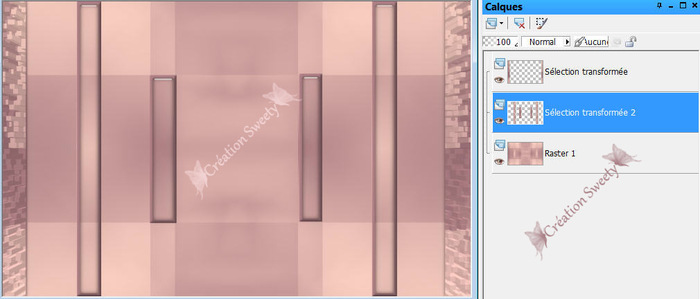
Nous sommes sur Sélection transformée 2 . Calque==>dupliquer ce calque-
Effet module externe==>Toadies==>what Are You==>par défaut :

Calque==>agencer==>déplacer vers le bas. Mode du calque luminance (H) ou autre au choix :
(Vous pouvez aussi ne pas changer le mode du calque c’st d’ailleurs ce que j’ai fais pour ma 1ière version)
Réglage==>netteté==>netteté -


ETAPE 5-
Nous Sommes sur Copie de Sélection transformée 2 (l’effet toadies What Are You)-
Toujours sur ce calque ...
Outil sélection==>sélection personnalisée : H : 157 – G : 346 – B : 447 – D : 611:
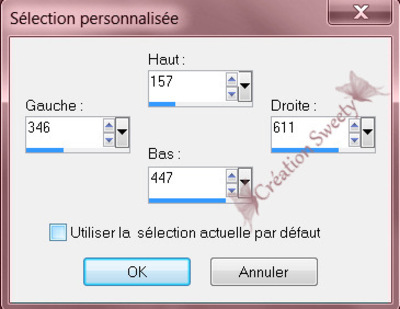
Edition==>effacer ou supprimer au clavier. Calque==>nouveau calque -
Edition==>copier/coller votre image paysage dans la sélection -
Effet module externe==>AAAFrames==>Foto Frame==>configuré ainsi :
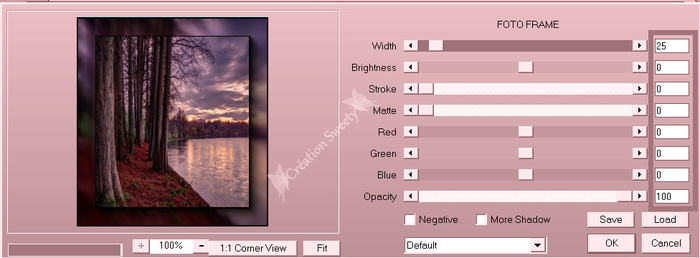
Calque==>nouveau calque. Effet 3D==>Découpe==>configurée ainsi :

Sélection==>désélectionner tout -


ETAPE 6-
Nos calques et notre tag se présentent ainsi :

Nous sommes sur Raster 3 (l’effet 3D découpe). Calque==>fusionner avec le calque de dessous-
Calque==>dupliquer ce calque . Se positionner sur l’original juste en dessous -
Effet d’image==>mosaïque sans jointure==>cote à cote==>configuré ainsi :

Facultatif suivant l’effet que vous voulez donner : Image==>miroir -
Sur le calque de dessous (Copie de Sélection transformée 2 l’effet toadies What Are You)-
Effet de bord==>accentuer -


ETAPE 7-
Se positionner sur le calque tout en bas de la pile (Raster 1) . Calque==>dupliquer ce calque -
Effet module externe==>Stylize==>extrude==>configuré ainsi :
ATTENTION :
Pour celles ou ceux qui auraient un souci à cette étape, je vous mets l’effet il ne vous restera
plus qu’à le colorer dans vos tons ou de choisir le mode du calque dans vos tons –Si vous vous en servez
faire juste copier/coller comme nouveau calque au dessus du Raster 1
c'est-à-dire au dessus du calque tout en bas de la pile-Puis continuer comme ci dessous-
Effet module externe==>Filters Unlimited 2.0==>Buttons&frames==>Bull’s Eye==>Configuré ainsi :

Mode de ce calque luminance (H) ou autre au choix -
Effet 3D==>Ombre portée :0/0/60/10/Noire/Ombre sur le nouveau calque non cochée-


ETAPE 8-
Nos calques et notre tag se présentent ainsi :

Nous sommes sur Copie de raster 1 ou sur raster 3 si vous avez pris mon effet extrude -
Calque==>dupliquer ce calque -
Retourner sur Copie de raster 1 ou sur raster 3 si vous avez pris mon effet extrude - .
Effet d’image==>mosaïque sans jointure==>configurée ainsi :

Retourner sur le calque juste au dessus
(Copie(2) sur Raster 1 ou Copie de Raster 3 si vous avez pris mon effet extrude)-
Image==>redimensionner à 93% tous les calques décochés -
Facultatif : Mode de calque sur Multiplier (Facultatif et selon vos couleurs) -
Se positionner sur le calque juste au dessus (Copie de Sélection transformée 2) -
Calque==>dupliquer ce calque. Calque==>fusionner avec le calque de dessous-
Opacité de ce calque à 70% -


ETAPE 9 -
Nous sommes sur (Copie de Sélection transformée 2) -
Passer sur le 2ieme calque en partant du bas
(Copie de Raster 1 ou sur raster 3 si vous avez pris mon effet extrude)-
Sélection==>charger à partir du disque la sélection 3. Transformer la sélection en calque -
Effet module externe==>Stylize==>extrude==>Idem étape 7 (toujours en mémoire):
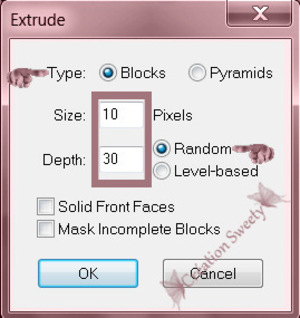
ATTENTION :
Pour celles ou ceux qui auraient un souci à cette étape, je vous mets l’effet en question.
Dans ce cas faire, édition copier/édition coller dans la sélection il ne vous restera
plus qu’à le colorer dans vos tons ou de choisir le mode du calque dans vos tons.
Réglage==>netteté==>netteté. Sélection==>désélectionner tout . Mode du calque Luminance(H)-
Sur le calque juste au dessus (copie(2) sur raster 1 ou Copie de raster 3
si vous avez pris mon effet extrude) :
Il est en mode « multiplier » le passer en mode Luminance(H) -
Retourner sur le 2ieme calque en partant du bas (Copie de Raster 1 ou raster 3
si vous avez pris mon effet extrude) -
Sélection==>charger à partir du disque la sélection 4. Transformer la sélection en calque -
REFAIRE :
Effet module externe==>Stylize==>extrude==>Idem étape 7 (toujours en mémoire)-
ATTENTION :
Là pareil si vous avez des soucis avec ce filtre je vous le mets dans le dossier adéquat.
Si vous vous en servez il vous faudra faire après avoir transformée votre sélection en calque
Coller dans la sélection l’effet joint au matériel . Puis continuer comme ci dessous -
Réglage==>netteté==>netteté. Sélection==>désélectionner tout -
Mode du calque Luminance(H) -


ETAPE 10 -
Se positionner sur le calque tout en bas de la pile (Raster 1) -
Effet de trait==>coup de pinceau==>configuré ainsi :
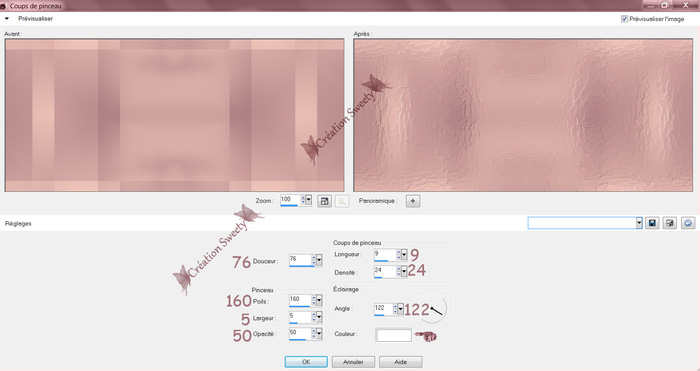
Réglage==>netteté==>netteté -
Image==>ajouter une bordure de 2 couleur ARP (couleur foncée) -
Calque==>dupliquer ce calque. Fermer l’œil de ce calque -


ETAPE 11 -
Se positionner sur le calque du bas (Arrière-plan)-
Sélection==>charger à partir du disque la sélection 5 -Transformer la sélection en calque.
Sélection==>désélectionner tout . Calque==>dupliquer ce calque-
Effet module externe==>Mura’S Meister==>perspective tiling==>configuré ainsi :



ETAPE 12 -
Se positionner sur le calque juste au dessus (Copie de l’Arrière-plan celui avec l’œil fermé) :

Ouvrir l’œil de ce calque -
Effet module externe==>Mura’S Meister==>perspective tiling==>Idem que précédemment:
(toujours en mémoire)-
Calque==>agencer==>déplacer vers le bas==>deux fois -
Effet 3D==>ombre portée :0/0/75/20/Noire/ Ombre sur le nouveau calque non cochée -
Faire la même ombre portée sur sélection transformée et sur Copie de Sélection transformée-


ETAPE 13 -
Nous sommes en haut de la pile (Copie de Sélection transformée)-
Sélection==>charger à partir du disque la sélection 6. Transformer la sélection en calque-
Sélection==>désélectionner tout .Se positionner sur le calque du milieu (Sélection transformée) -
Sélection==>charger à partir du disque la sélection 7. Transformer la sélection en calque-
Calque==>agencer==>déplacer vers le haut-
Effet de trait==>coup de pinceau==>idem que pour l’étape 10 (toujours en mémoire)-
Sélection==>désélectionner tout-
Passer sur le calque juste au dessus en haut de la pile (Sélection transformée 1) -
Calque==>fusionner avec le calque de dessous -


ETAPE 14 -
Nos calques et notre tag se présentent ainsi :

Outil sélection==>sélection personnalisée : H : 429 – G : 0 – B : 604 – D : 256 :

Transformer la sélection en calque. Sélection==>désélectionner tout-
Effet module externe==>Alien Skin Eye Candy 5==>Impact==>Extrude==>configuré ainsi :
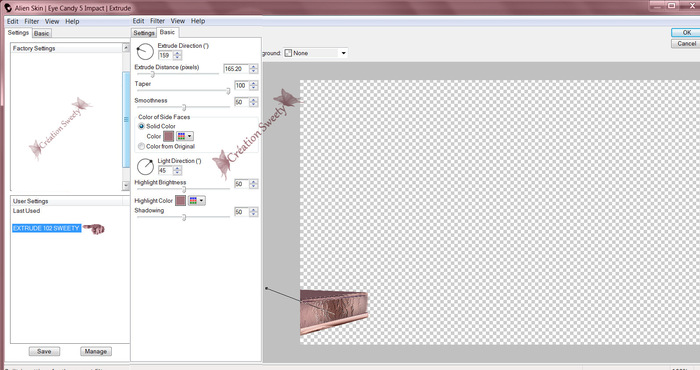
Calque==>dupliquer. Image==>miroir. Calque==>fusionner avec le calque de dessous -


LA DÉCO -
Edition copier/coller vos tubes décos personnages et/ou autres -
Pour ma version 1 j’ai choisi un tube d’Edwige que j’ai redimensionné à 55%-
Effet 3D==>Ombre portée au choix -
Pour ma version 2 tube personnage inconnue pas redimensionné -
Pour ma version 3 tube 095-tube femme- Anya39676 (reçu groupes de partage)
Effet 3D==>Ombre portée au choix . Terminer la déco selon vos goûts-
Sur ma version 1 j’ai mis un tube déco automne By Jewel (reçu groupes de partage)
Redimensionner à 60% tous les calques non cochés -
Sur ma version 2 tube inconnu -
Sur ma version 3 déco Calguisbirdaurumn26092012 (reçu groupes de partage)-
Sur les 3 tubes décos Effet 3D==>Ombre portée au choix -


ETAPE FINALE -
Image==>ajouter une bordure de 2 couleur ARP –Apposer votre watermark -
Image==>redimensionner à 950 pixels .Reste plus qu’à enregistrer le travail-
Fichier==>exporté==>fichier jpeg optimisé==>compression à 20 -

 ÉPILOGUE -
ÉPILOGUE -Tutoriel original crée par Moi-même le : 24 septembre 2017 - Ma seconde version :
 Ma troisième version :
Ma troisième version : Testé par Maryvonne que je remercie pour son immense patience le : 28 Septembre 2017 -
Testé par Maryvonne que je remercie pour son immense patience le : 28 Septembre 2017 -Ayant eus des soucis avec notre fameux filtre Stylise " extrude " Notre amie Pinuccia à accepté de le tester elle aussi . Je l'en remercie infiniment Voici donc ces trois versions :


 Voilà j’espère que malgré ce satané filtre Stylize ce tutoriel vous à plu. Je vous remercie d’avoir pris le temps de le faire et serais heureuse de recevoir vos versions à mon adresse mail :
Voilà j’espère que malgré ce satané filtre Stylize ce tutoriel vous à plu. Je vous remercie d’avoir pris le temps de le faire et serais heureuse de recevoir vos versions à mon adresse mail : sweet.eden02@Gmail.com
sweet.eden02@Gmail.com Vielen Dank Hillu für diese hervorragende Version, die für wunderbare Arbeit begleitetSeine Website :
Vielen Dank Hillu für diese hervorragende Version, die für wunderbare Arbeit begleitetSeine Website : 

 Thank you LisaT . His site :
Thank you LisaT . His site : 

 Yedralina gracias por esta excelente versión . Su sitio
Yedralina gracias por esta excelente versión . Su sitio 

 Köszönöm részére ez csodálatos változat Katinkahogy kíséri a fordítás. A telek :
Köszönöm részére ez csodálatos változat Katinkahogy kíséri a fordítás. A telek :

 Grazie Byllina per questa bella versioneche accompagna la tua traduzione. Suo sito :
Grazie Byllina per questa bella versioneche accompagna la tua traduzione. Suo sito :

 Mieke bedankt voor deze mooie versie. zijn site
Mieke bedankt voor deze mooie versie. zijn site

 A venir ...
A venir ...




-
Commentaires
 Suivre le flux RSS des commentaires
Suivre le flux RSS des commentaires
 Ajouter un commentaire
Ajouter un commentaire
































Coucou ma chère Sweety, j'ai vu que tu avais utiliser l'un de mes débuts de tubeuses, le tube #095, je me suis permise de mettre ta belle création sous le tube dans la gallery que tu pourras aller voir ici:
http://tubes-de-louise-pause-psp.blogspot.ca/2015/04/tube-095-femme-anya.html
Merci beaucoup pour ton nouveau tuto...il est terminé je te le poste dans les minutes qui suivent.
À bientôt
Toujours un mot gentil Louise , merci ça me touche beaucoup.
Je m'en vais aller voir ta version tout de suite...
Bises et bon après-midi.
Sweety